Ali ste naleteli na napako neznane naprave in se spraševali, kako jo odpraviti? Vsekakor je to mogoče popraviti s prenosom gonilnikov za neznane naprave? Prijazno je, da je težava z neznano napravo posledica okvarjene naprave, zato morate pridobiti posodobljen gonilnik za okvarjeno napravo.
Najpogostejši pristop k reševanju funkcionalnih težav računalnikov je pridobivanje pravih gonilnikov naprav za vaš sistem.
V tem članku bomo najprej razumeli osnovni vzrok napake, nato pa se bomo naučili, kako ugotovite, katera naprava je padla, in končno poglejte, kako prenesti gonilnike za neznano naprave.
Kako ugotoviti, katera naprava ne deluje?
Za to se morate odpraviti na nadzorno ploščo vašega sistema in nato v upravitelja naprav. Upravitelj naprav gosti in prikazuje vse naprave, nameščene v sistemu.
Neznana naprava bo navedena v upravitelju naprav in označena z rumenim klicajem. Ogledate si lahko lastnosti te neznane naprave, da ugotovite ID strojne opreme in posledično prepoznate napravo.
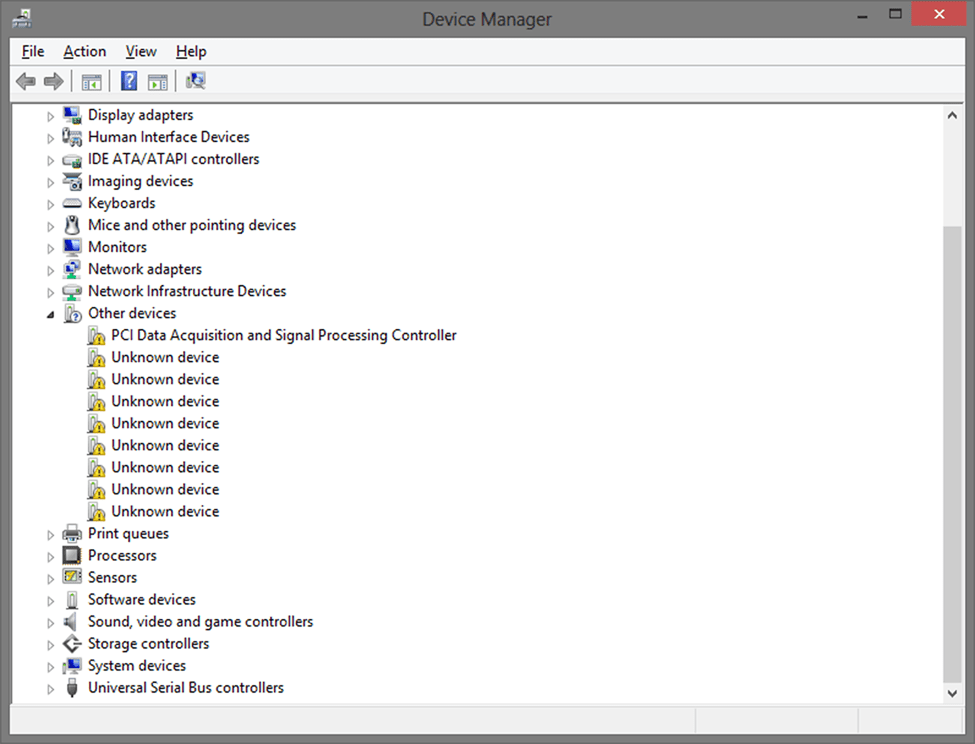
Vzroki neznanih naprav v upravitelju naprav
- Nadgradnja računalnika na Windows 10.
- Drug vzrok so lahko zastareli ali poškodovani gonilniki.
- Ko gonilnik naprave ni na voljo, kot v primeru naprav USB.
- Napačna strojna ali vdelana programska oprema.
- Neprepoznan ID naprave.
Posodobite gonilnike naprav, da popravite neznano napako naprave:
Težavo z neznanimi napravami je mogoče rešiti z namestitvijo pravilne različice gonilnikov naprav. To lahko storite tako, da gonilnike posodobite ročno ali samodejno.
1. Ročno posodabljanje gonilnikov
Če imate pravo strokovno znanje, potrpežljivost in čas, potem lahko ročno namestite pravilno različico gonilnikov s spletne strani proizvajalca. Vendar pa je tukaj en izziv, da morate najprej ugotoviti, katera naprava ne deluje pravilno.
Če tega še niste seznanjeni, naj vas obvestim, da ima vsaka naprava dodeljen ID strojne opreme. Ko veste, kakšen je ID strojne opreme, lahko zlahka prepoznate neznano napravo in nato zgrabite pravo različico gonilnika.
Če želite brez težav prepoznati gonilnik naprave, lahko uporabite naslednje korake:
- Lahko greste v upravitelja naprav in z desno tipko miške kliknete neznano napravo, da izberete možnost »Lastnosti«.
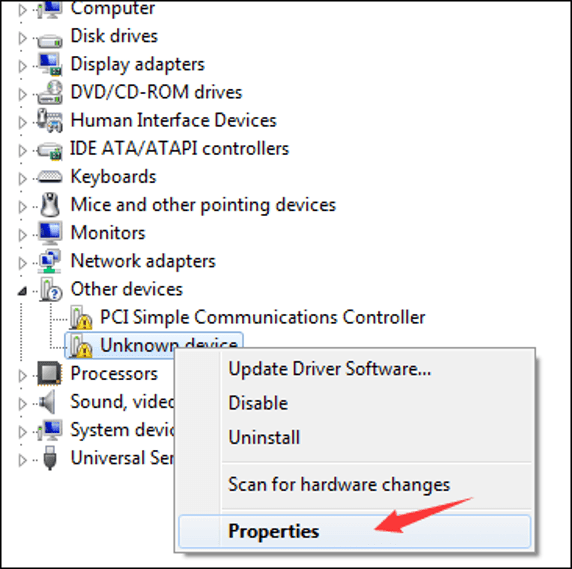
- Ko se odpre okno »Lastnosti neznane naprave«, pojdite na zavihek »Podrobnosti« in kliknite spustni meni Lastnosti.
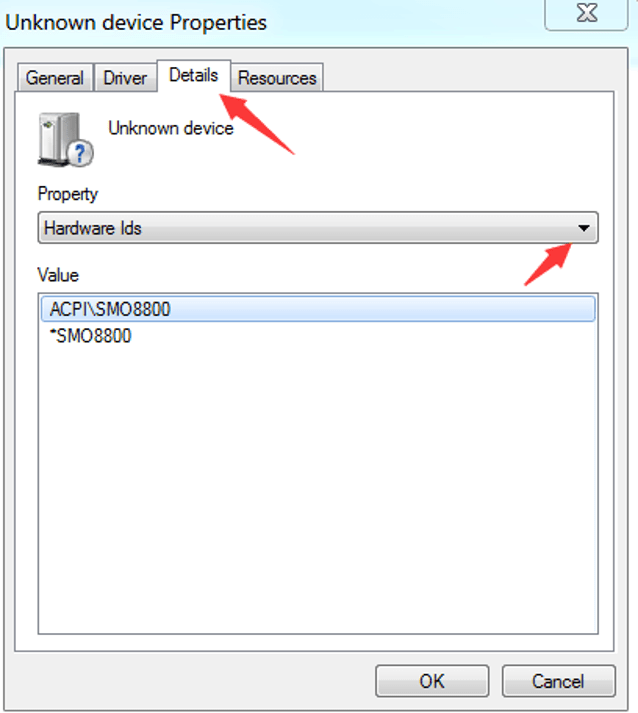
- V polju vrednosti lahko vidite seznam vrednosti, ki je kljub temu ID strojne opreme.
- Najvišjo vrednost lahko kopirate z desnim klikom miške.
- Če to objavite, lahko v iskalnik prilepite ID strojne opreme naprave, ki bo prikazal napravo, ki ji pripada.
- Po identifikaciji naprave lahko obiščete spletno mesto proizvajalca in prenesite posodobljeno različico gonilnika za napravo.
- Nato lahko sledite nadaljnjim korakom, da ga namestite v svoj sistem in se znebite napake neznane naprave.
Preberite tudi: Kako posodobiti gonilnike naprav v sistemu Windows 10
2. Posodabljanje gonilnikov prek upravitelja naprav
Če ne želite iti skozi vse okorne ročne korake, ne skrbite, saj vam lahko na pomoč priskoči funkcija »Posodobi gonilnik« in vas reši vseh težav. Želite vedeti, kako? No, poglejte si nadaljnje korake, da boste to v celoti razumeli.
- V upravitelju naprav morate najprej z desno tipko miške klikniti neznano napravo in izbrati "Posodobite programsko opremo gonilnika" možnost.
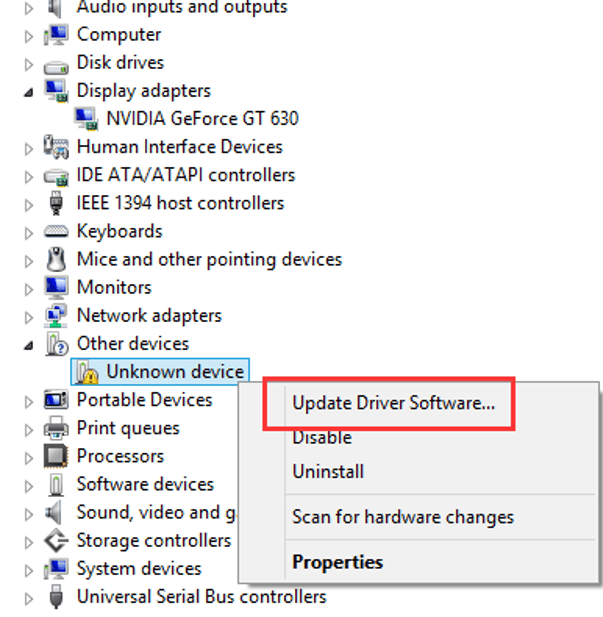
- Nato morate v naslednjem pozivu izbrati prvo možnost, da Windows samodejno poišče posodobljen gonilnik in ga namesti v vaš sistem.
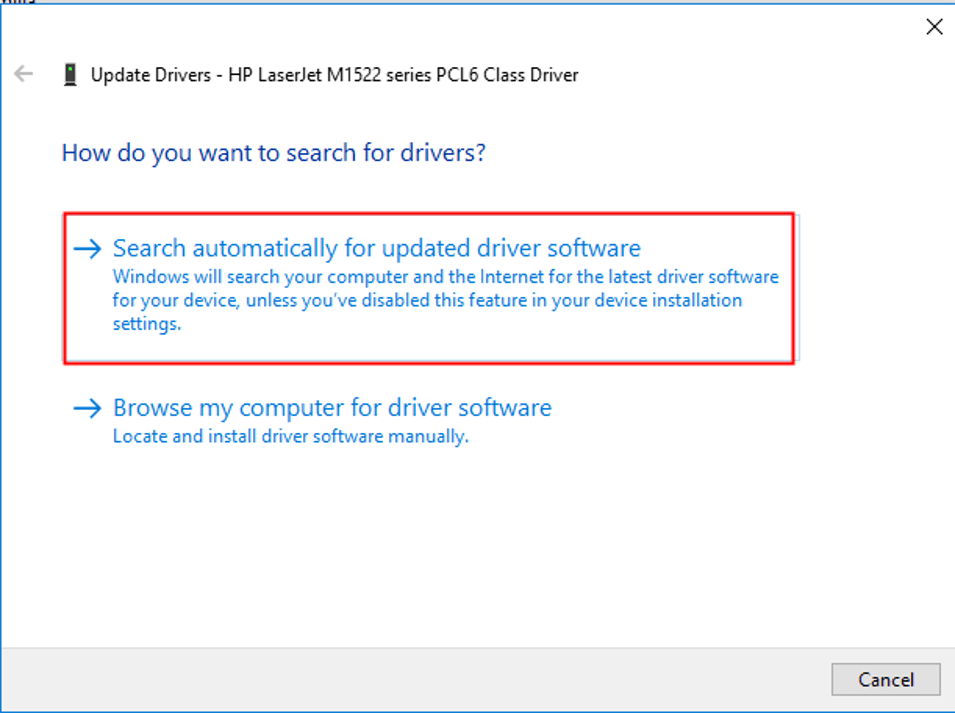
3. Samodejno posodabljanje gonilnikov z Bit Driver Updater
Se ne strinjate, da je vsestransko programska oprema za posodabljanje gonilnikov ali lahko naenkrat odpravite vse težave, povezane z gonilniki naprav? Ne samo, da lahko prenašajo gonilnike za neznane naprave, ampak lahko tudi skrbijo za splošno stanje vseh sistemskih gonilnikov. Zato so najbolj idealna orodja za izboljšanje učinkovitosti vašega sistema.
Bit Driver Updater orodje je nedvomno najboljša programska oprema za posodabljanje gonilnikov, ki jo priporočamo, saj lahko to orodje samodejno skenira vaš sistem in hitro zazna zastarele gonilnike.
Uporabniki lahko izkoristijo preizkusno različico, preden se odločijo za nakup profesionalne različice orodja. Programsko opremo lahko enostavno dobite v treh hitrih korakih.
Poleg tega, da v realnem času skenira vaš sistem za manjkajoče ali poškodovane gonilnike, lahko najde tudi najnovejšo različico programske opreme gonilnika na spletu in jo namestite v sistem, da zamenjate zastarelo tiste.
To orodje je uporabniku prijazno zaradi njegove zmožnosti, da skenira računalnik z operacijskim sistemom Windows za zastarele gonilnike in jih posodobi na najnovejše z enim preprostim klikom. Poleg tega dobite tudi hvalevredno 24-urno tehnično pomoč.
Nenazadnje lahko Bit driver Updater tudi varnostno kopira gonilnike vaših naprav in vam pomaga, da jih po potrebi obnovite.
Opomba: Bit Driver Updater je bil izbran kot številka 1 v Primerjalna analiza najboljših programov za posodobitev gonilnikov.
Zaključek
Zdaj veste, da je prenos gonilnikov za neznane naprave naloga, ki jo je mogoče zlahka izvesti z močno programsko opremo za posodabljanje gonilnikov. Posodabljanje gonilnikov zagotavlja nemoteno delovanje sistema brez napak in napak.
Prednost uporabe avtomatiziranih orodij pred ročnimi metodami je, da vam izjemno prihrani čas. Prav tako se lahko tisti, ki nimajo tehničnih veščin, zlahka zatečejo k uporabi pametnega orodja, ne da bi ročno motili voznike.